Excel表格怎么设置公式进行求和
时间:
宇能938由 分享
Excel表格怎么设置公式进行求和
学习啦在线学习网 excel表格拥有强大的计算功能,求和是其中最基本的一种,具体应该怎么进行呢?对于不常用Excel的朋友或许有点难度,下面学习啦给大家分享Excel表格设置公式求和的方法,欢迎大家来到学习啦学习。
Excel表格设置公式求和的方法
点击总分那一个方框,在方框中输入=sum(c3:f3),点击回车即可得出总分。
注:=sum( )是求和公式,c3:f3是指计算第c列第三行到第f列第三行这一行的数字的总和。
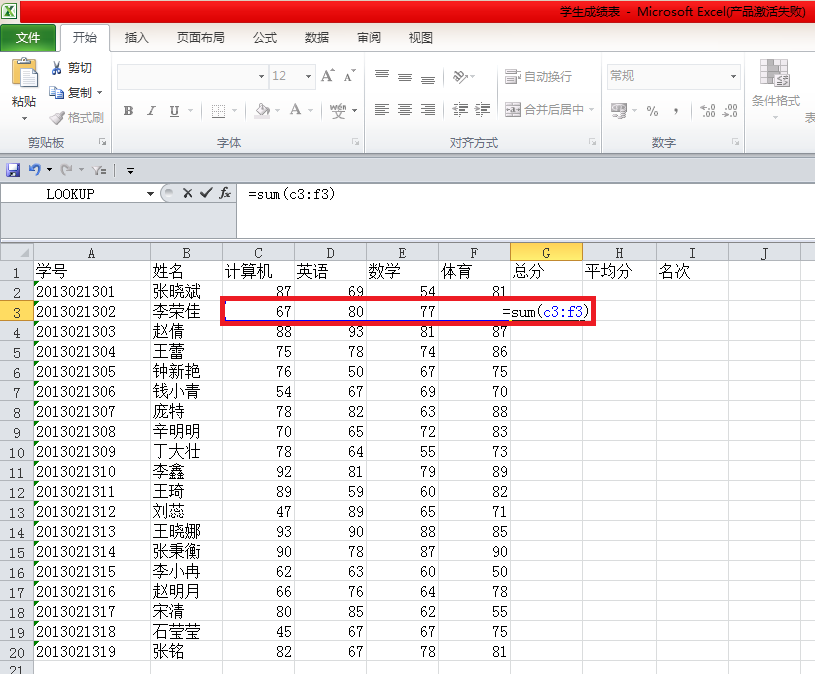
学习啦在线学习网 06点击总分边框的右下角,如图中红点标记部位,向下拖动鼠标,可计算这一整列的总分。
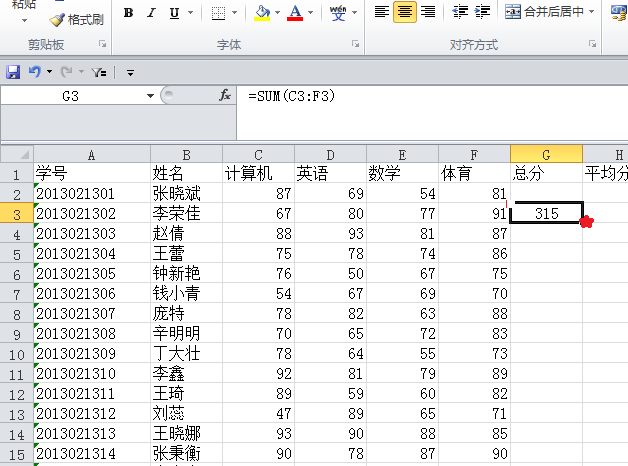
07如图所示,总分计算完毕。
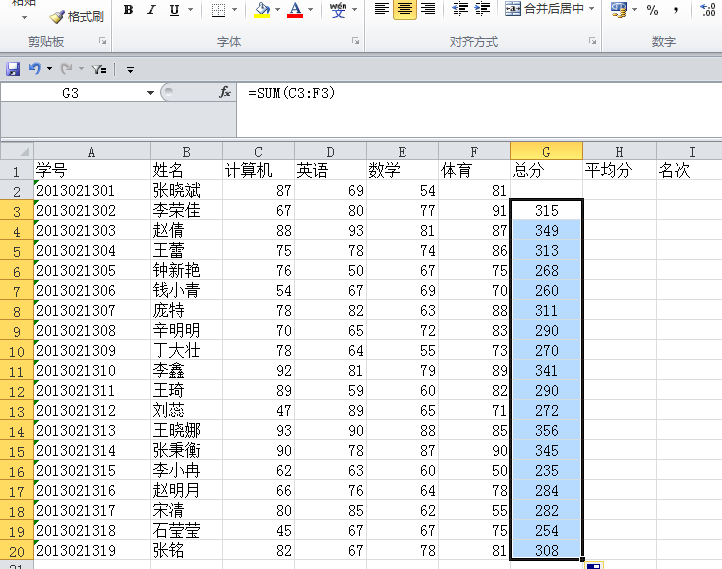
猜你感兴趣:
